Инструкция по установке приложения Synergy Experience¶
Общие сведения¶
Synergy Experience устанавливается отдельным пакетом. Возможны следующие варианты установки.
Install/Upgrade Configuration- установка приложения, загрузка его конфигурации, индексов и дашбордов (соответственно, без БД и хранилища).Подсказка
Данный вариант установки отличается от других тем, что загружается конфигурация через Synergy API, не удаляя при этом информацию пользователя.
Manual- установка только приложения без автоматической загрузки конфигурации, дашбордов и всего остального.
Предварительные требования¶
Важно! Для работы данного приложения требуется:
установить Arta Synergy 4.1 minsky (инструкция Synergy);
установить и запустить Elasticsearch и Kibana (инструкция Kibana);
в подсистеме администрирования обновить базу данных и процессы;
для варианта установки
Install/Upgrade Configurationпредварительно:- завести Системного пользователя (с произвольными логином/паролем, с доступом в систему, с ролью «Разработчик Synergy» и «Администратор», а также назначенного на произвольную должность);
Установка приложения¶
Установочный пакет находится в репозитории experience-2.1. В файле
/etc/apt/sources.list необходимо добавить либо раскомментировать
следующую строку:
deb http://deb.arta.kz/tengri experience-2.1 main contrib non-free
Для установки приложения необходимо выполнить команду:
# apt-get update # apt-get install arta-synergy-apps-experience
Особенности установки Install/Upgrade Configuration и Manual¶
В ходе установки необходимо выполнить следующее:
Выбрать тип установки из предложенного списка
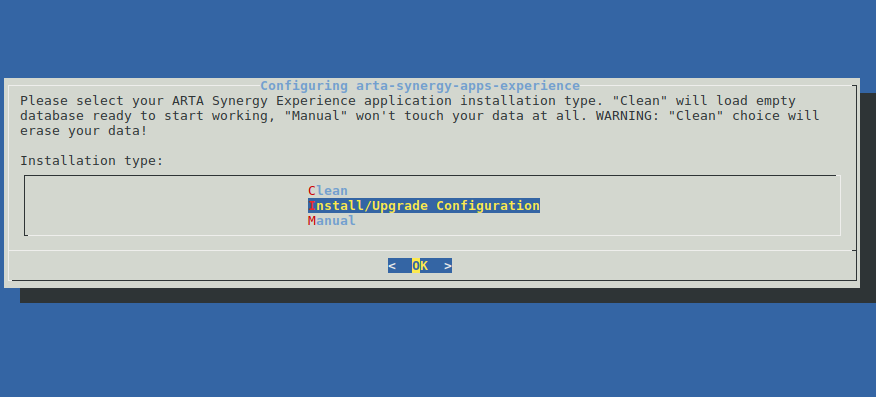
Рис. Тип установки
Указать URL до Synergy, на котором производится работа (например: http://192.168.3.143:8080/Synergy)
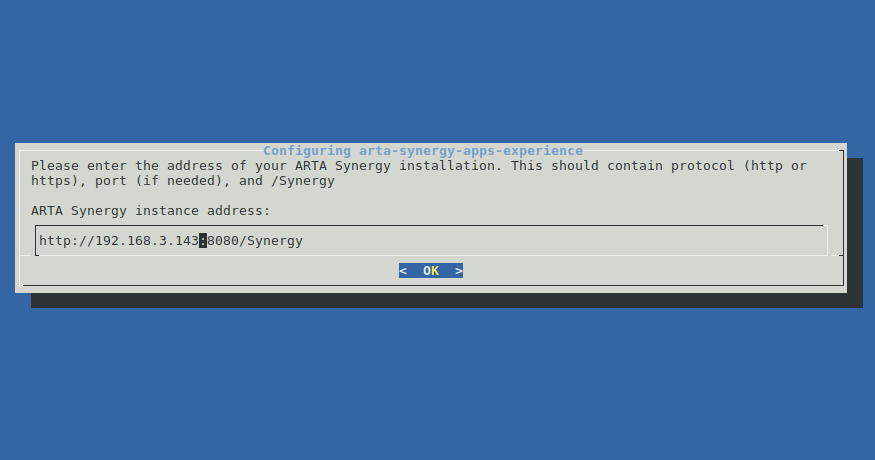
Рис. Ввод synergy URL
Ввести последовательно логин и пароль Системного пользователя
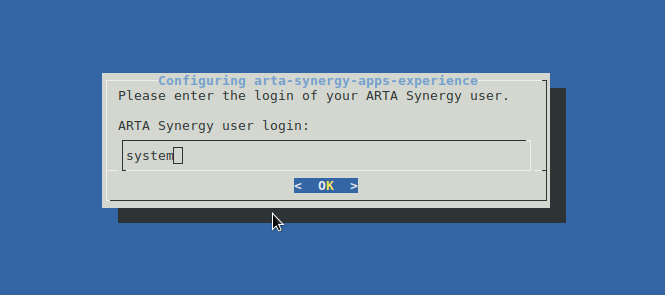
Рис. Ввод логина
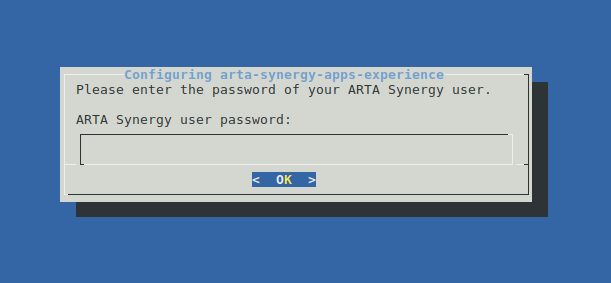
Рис. Ввод пароля
Ввести пароль mysql

Рис. Ввод пароля mysql
После установки¶
Во-первых, необходимо вручную запустить сервисы Elasticsearch и Kibana:
# service elasticsearch start # service kibana start
Если фактическое поведение отличается от ожидаемого, то необходимо:
в подсистеме администрирования проверить актуальность базы данных и процессов и, при необходимости, их обновить;
проверить конфигурационный файл
/etc/nginx/sites-enabled/synergy-baseна наличие следующих настроек:location /constructor { allow all; proxy_pass http://127.0.0.1:8080; proxy_set_header Host $host; proxy_set_header X-Real-IP $remote_addr; } location /feedback_form { allow all; proxy_pass http://127.0.0.1:8080/feedback_form; proxy_set_header Host $host; proxy_set_header X-Real-IP $remote_addr; access_log /var/log/nginx/constructor.access.log; } location /kibana { proxy_pass http://localhost:5601; rewrite /kibana/(.*)$ /$1 break; proxy_http_version 1.1; proxy_set_header Upgrade $http_upgrade; proxy_set_header Connection 'upgrade'; proxy_cache_bypass $http_upgrade; }открыть Конструктор приложений по адресу
http://адрес_сервера:порт/constructor(например: http://192.168.4.80:8080/constructor), авторизоваться под Системным пользователем;открыть приложение с кодом
feedback_formи задеплоить его через меню «Клиент» -> «Деплой».в свойствах приложения прописать Пользователя по умолчанию и пароль (аналогично данным системного пользователя Synergy).
Во-вторых, обязательно выполните пункты инструкции по внедрению.